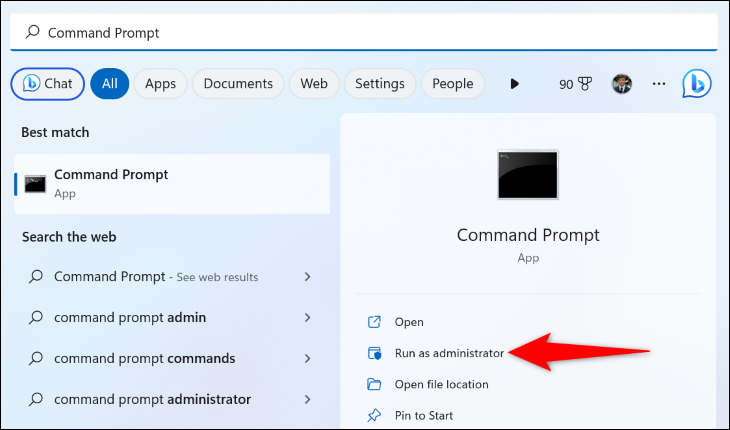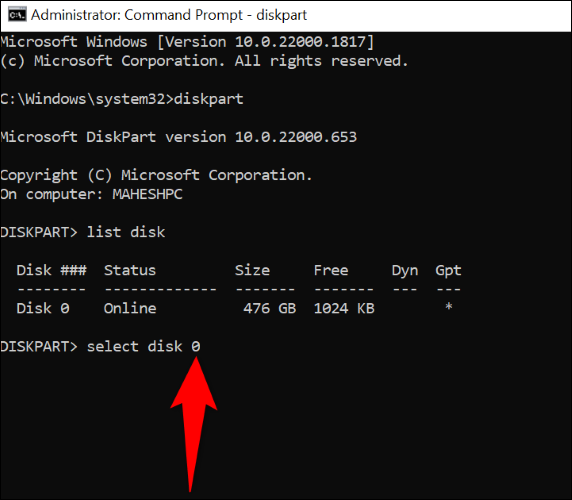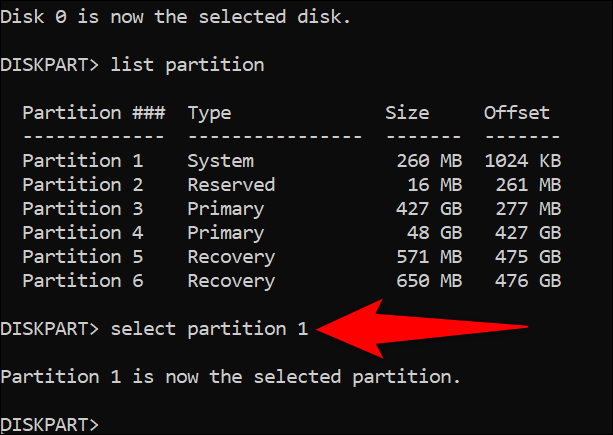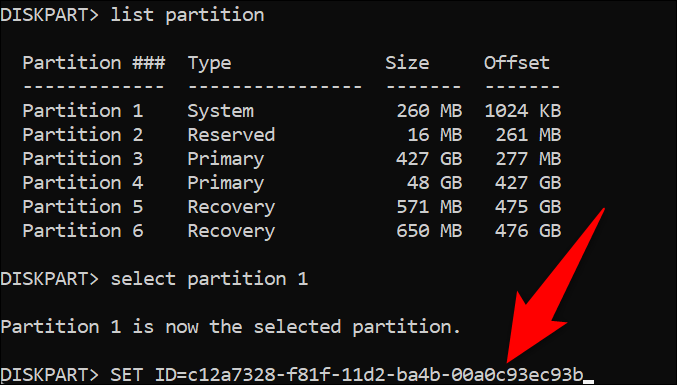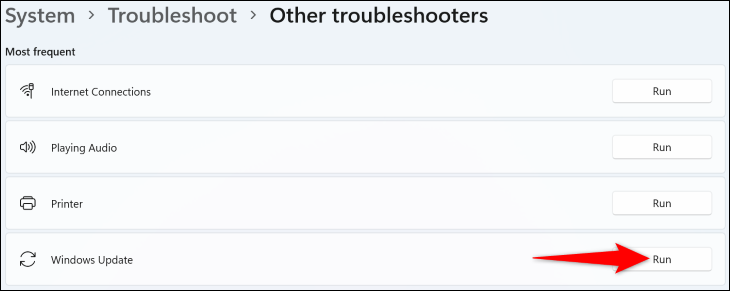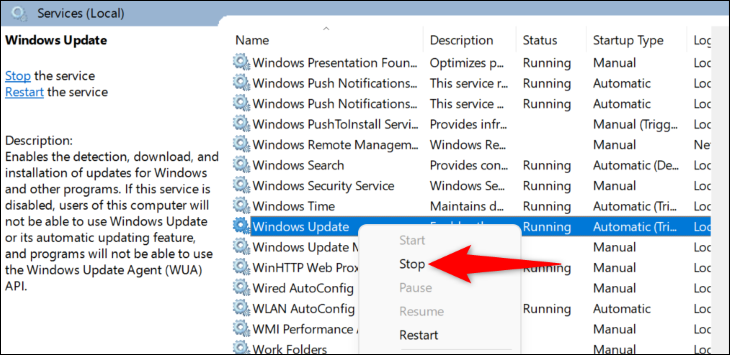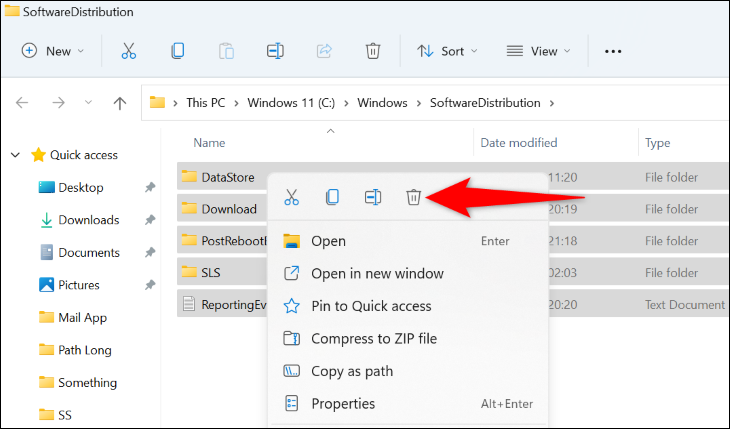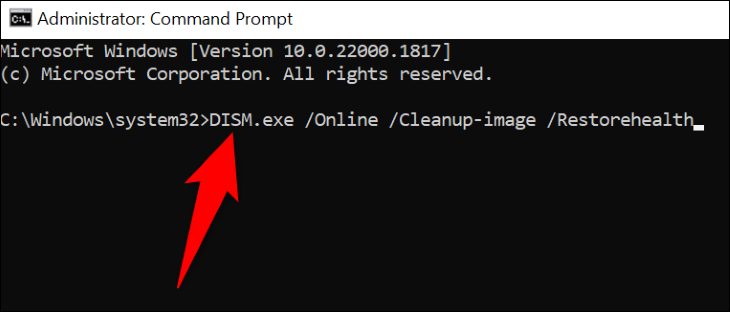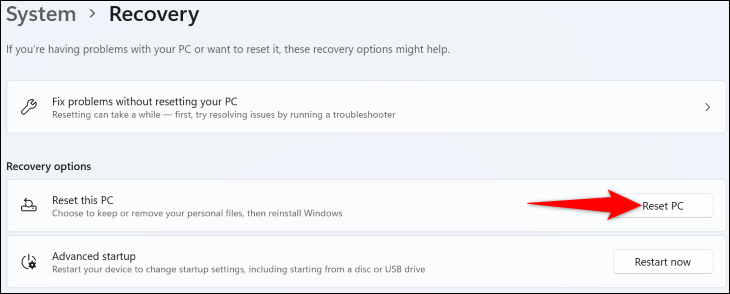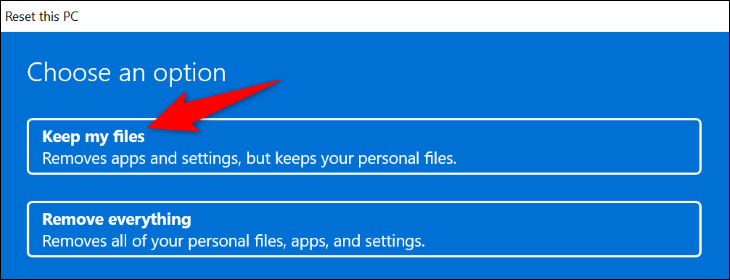Kif tirranġa l-iżball "Xi ħaġa ma marx kif ippjanat" fil-Windows 11:
L-iżball "xi ħaġa mhux ippjanata" qed iżommok milli tinstalla l-aġġornamenti tal-Windows 11? Tinkwetax - hemm diversi modi kif taħdem madwar din il-problema sabiex tkun tista' tinstalla l-aġġornamenti tas-sistema kollha b'suċċess. Ara kif.
Għaliex ikollok l-iżball "xi ħaġa ma marretx kif ippjanat"?
Ir-raġuni għaliex Windows 11 qed juri messaġġ ta 'żball "Xi Ma Ippjanax", kif irrappurtat mill-utenti onlajn, ħafna drabi hija minħabba li l-partizzjoni tas-sistema ma għandhiex ID valida. Dan l-identifikatur tal-partizzjoni tas-sistema jista' jkun ġie mibdul jew imħassra, u kkawża l- L-aġġornamenti naqsu milli jiġu installati .
Kawżi oħra possibbli jinkludu Malwarebytes li jinterferixxu mal-aġġornament tiegħek, mhux biżżejjed spazju ħieles fuq id-disk tiegħek, cache tal-aġġornament tal-Windows, fajls korrotti tas-sistema fil-PC tiegħek, u aktar.
Kif issolvi l-iżball tal-Windows "Xi ħaġa ma Marritx Kif Ippjanat"
Biex tirranġa żball ta' Xi ħaġa Mhux Ippjanata fuq il-PC Windows 11 tiegħek, ipprova s-soluzzjonijiet differenti mogħtija hawn taħt, minn fuq għal isfel. Huwa probabbli li waħda jew aktar minn dawn l-iffissar issolvi l-problema tiegħek, li jippermettilek tinstalla b'suċċess l-aġġornamenti tiegħek.
Tneħħija ta' malware
Malwarebytes hija applikazzjoni kontra l-malware, u din l-applikazzjoni tista’ tinterferixxi mal-Aġġornamenti tal-Windows, u b’hekk jonqsu milli jinstallaw. F'dan il-każ , Neħħi l-applikazzjoni mill-kompjuter tiegħek U l-problema tiegħek tiġi solvuta.
Ir-raġuni nirrakkomandaw li tuża din is-soluzzjoni l-ewwel hija minħabba li l-interferenza minn Malwarebytes hija kawża komuni ħafna ta 'kwistjonijiet bħall-aġġornament fallut. Tista 'terġa' tinstalla l-app wara li l-kwistjoni tiegħek tiġi solvuta, għalhekk m'hemm xejn x'titlef hawn.
Biex tneħħi l-app, mur Settings > Apps > Apps & Features. Ħdejn "Malwarebytes," ikklikkja fuq it-tliet tikek u agħżel "Diżinstalla." Imbagħad, fil-pront li tiftaħ, agħżel Uninstall.
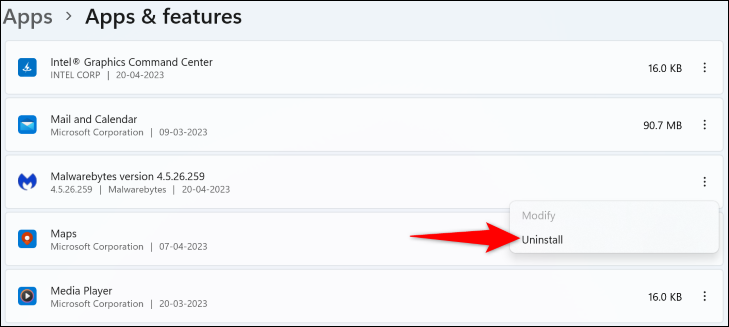
Ladarba l-app tkun marret, erġa' pprova Installa l-Windows Update tiegħek . Jekk taħdem, installa mill-ġdid Malwarebytes, jekk ma jaħdimx, mur għall-pass li jmiss.
Issettja l-ID korretta għall-partizzjoni tas-sistema tiegħek
Waħda mir-raġunijiet għaliex Windows 11 juri żball "Xi ħaġa Mhux Ippjanata" hija għaliex l-ID tal-partizzjoni tas-sistema tiegħek mhix korretta. Tista' tiffissa dan billi tirrisettja l-identifikatur korrett għall-partizzjoni.
Filwaqt li tista 'tuża soluzzjonijiet aktar sempliċi oħra hawn taħt, nirrakkomandaw li tipprova din qabel ma timxi 'l quddiem, peress li dan il-metodu jidher li ffissa l-iżball ta' hawn fuq għal ħafna utenti.
Biex tuża s-soluzzjoni, iftaħ il-menu Bidu, fittex Kmand Prompt, u agħżel Mexxi bħala amministratur .” Fil-pront tal-Kontroll tal-Kont tal-Utent, agħżel Iva.
Fil-pront tal-kmand, ittajpja l-kmand li ġej u agħfas Enter. L-ewwel kmand hawn jiftaħ l-utilità "diskpart" u t-tieni kmand jelenka d-diski kollha disponibbli tiegħek.
diskpart lista disk
Sib id-diska li installajt Windows 11 fuqha. Innota n-numru muri fil-kolonna “Disk ###” għal din id-diska. Sussegwentement, daħħal il-kmand li ġej billi tissostitwixxi “0” bin-numru reġistrat tiegħek.
agħżel disk 0
Issa li għażilt id-disk tal-Windows 11 tiegħek, mexxi l-kmand li ġej biex tara l-ħitan tad-diska.
partizzjoni tal-lista
Fil-lista tal-ħitan, sib il-partizzjoni li l-kolonna "Tip" tagħha tgħid "Sistema." Sussegwentement, mexxi l-kmand li ġej billi tissostitwixxi "1" bin-numru tal-partizzjoni tas-sistema tiegħek.
agħżel partition 1
Issa biex tassenja l-ID korretta lill-partizzjoni tas-sistema tiegħek, uża l-kmand li ġej:
SET ID=c12a7328-f81f-11d2-ba4b-00a0c93ec93b
Il-partizzjoni tas-sistema tiegħek issa għandha l-identifikatur korrett. Ibda mill-ġdid il-kompjuter tiegħek U installa l-aġġornament tal-Windows tiegħek.
Illibera l-ispazju tad-diska tiegħek
Li ma jkollokx biżżejjed spazju fuq id-diska jista' jwassal biex Windows 11 jonqos milli jinstalla l-aġġornamenti tas-sistema. F'dan il-każ , Eħles l-ispazju tal-ħażna tiegħek U l-problema tiegħek tiġi solvuta.
Tista' tagħmel dan billi tneħħi ritratti, vidjows, dokumenti u fajls oħra mhux mixtieqa mill-kompjuter tiegħek. Tista 'wkoll tiddiżinstalla applikazzjonijiet mhux mixtieqa biex issalva Spazju għall-ħażna . Ċar il-cache għall-Windows 11 Idea tajba wkoll li teħles minn fajls mhux meħtieġa li jieħdu spazju għall-ħażna tad-diska.
Ladarba tkun ħeles xi spazju fuq id-diska, erġa ibda l-aġġornament tal-Windows tiegħek u probabbilment għandu jgħaddi mingħajr problemi.
Uża l-issolvi l-problemi tal-Windows Update
Windows 11 jinkludi soluzzjoni għall-problemi tal-Windows Update li tista’ tuża meta jkollok problemi biex taġġorna s-sistema tiegħek. Din l-għodda taħdem waħedha, li jfisser dan Hija awtomatikament issib problemi ta 'aġġornament fuq il-kompjuter tiegħek Jipprovdi soluzzjonijiet għal dawn il-kwistjonijiet.
Biex tużah, mur Settings > Sistema > Issolvi l-problemi > Għodod oħra għas-soluzzjoni tal-problemi. Sussegwentement, ħdejn "Windows Update," ikklikkja Mexxi.
Segwi l-istruzzjonijiet fuq l-iskrin, u l-kwistjoni tal-aġġornament tiġi rranġata.
Ċar il-cache tal-Windows Update
Il-cache tal-aġġornament tal-Windows setgħet ġiet korrotta, u dan wassal biex l-aġġornamenti tiegħek ma jiġux installati. Tista' tiffissa dan billi Neħħi l-fajls kollha tal-cache tal-aġġornament . Jekk tagħmel hekk ma tħassar ebda fajl personali tiegħek jew taffettwa funzjonijiet oħra tal-Windows.
Biex tibda, iftaħ Run with Windows + R. Ittajpja dan li ġej u agħfas Enter:
MSC
Fis-Servizzi, sib is-servizz Windows Update, ikklikkja fuqu bil-lemin u agħżel Waqqaf. Qed twaqqaf is-servizz "Windows Update" qabel tħassar il-fajls tal-aġġornament.
Ħalli t-tieqa tas-Servizzi miftuħa, u ibda Mexxi bil-Windows + R. Din id-darba, ittajpja dan li ġej u agħfas Enter:
C: \ Windows \ SoftwareDistribuzzjoni
Issa qiegħed fil-folder tal-cache tal-Windows Update. Agħżel il-fajls kollha f'dan il-folder billi tagħfas Ctrl + A. Imbagħad, ikklikkja bil-lemin fuq il-fajl magħżul u agħżel Ħassar (ikona Trash).
Ladarba tħassar il-fajls tiegħek, mur lura għat-tieqa tas-Servizzi. Hawnhekk, ikklikkja bil-lemin fuq is-servizz "Windows Update" u agħżel "Ibda". Tista' terġa' tipprova tinstalla l-Aġġornamenti tal-Windows tiegħek.
Tiswija fajls korrotti tal-Windows
Jekk il-Windows jibqa’ juri l-iżball “Xi ħaġa ma marretx kif ippjanat”, il-fajls essenzjali tas-sistema tiegħek jistgħu jkunu korrotti. Il-viruses jew elementi oħra ta' ħsara setgħu affettwaw dawn il-fajls, u b'hekk ma jistgħux jintużaw.
F'dan il-każ, uża l-għodda SFC (System File Checker) mibnija fil-kompjuter tiegħek biex issib Il-fajls kollha bil-ħsara fuq il-kompjuter tiegħek u ssewwihom . Din l-għodda taħdem waħedha u tissewwa l-fajls kollha għalik, sabiex ma jkollokx għalfejn tagħmel ħafna.
Biex tħaddem, iftaħ Ibda, fittex Kmand Prompt, u agħżel Mexxi bħala amministratur. Fil-pront tal-Kontroll tal-Kont tal-Utent, agħżel Iva.
Fil-pront tal-kmand, ittajpja l-kmand li ġej u agħfas Enter. Dan il-kmand jitlob lill-Windows Update biex tniżżel il-fajls li huma meħtieġa biex jiffissaw fajls miksura fis-sistema tiegħek.
DISM.exe / Online / Cleanup-image / Restorehealth
Meta l-kmand t'hawn fuq jispiċċa, ħaddem il-kmand li ġej biex tibda tiskennja u ssewwa fajls korrotta fis-sistema tiegħek:
sfc / scannow
Stenna waqt li l-Windows isewwi l-fajls tiegħek. Meta jkun lest, ibda mill-ġdid il-kompjuter tiegħek u erġa' installa l-Aġġornamenti tal-Windows tiegħek.
Irrisettja Windows 11
Jekk xejn ma jaħdem, dan huwa l-aħħar għażla tiegħek Irrisettja l-kompjuter Windows 11 tiegħek għall-issettjar tal-fabbrika. Jekk tagħmel hekk tħassar il-konfigurazzjonijiet tad-dwana kollha tiegħek, li wħud minnhom jistgħu jkunu qed jikkawżaw il-kwistjoni tal-aġġornament, u jippermettilek li twaqqaf diversi għażliet ta 'setup mill-bidu.
Meta tirrisettja l-PC tiegħek, titlef l-apps u s-settings tiegħek, iżda ma titlifx il-fajls personali tiegħek.
Biex tibda, aċċess Settings > Sistema > Irkupru. Ħdejn Irrisettja dan il-PC, ikklikkja Irrisettja l-PC.
Fit-tieqa Irrisettja din il-PC, agħżel Żomm il-fajls tiegħi sabiex il-fajls tiegħek ma jitħassrux.
Segwi Istruzzjonijiet fuq l-iskrin Biex tispiċċa reset il-kompjuter tiegħek. Meta jkun lest, ibda mill-ġdid il-Windows Update tiegħek.
Dawn huma wħud mill-modi kif tiffissa l-iżball "Xi ħaġa ma Marritx kif Ippjanat" u taġġorna b'suċċess il-kompjuter tiegħek Windows 11. Igawdu bl-użu tal-kompjuter aġġornat tiegħek!